Содержание
Как поменять страну в Apple ID?
04.06.2019
Apple ID идентификатор привязан к стране или региону пользователя, что позволяет ему получать продукты, ориентированные на его местонахождение. Иногда возникают такие ситуации, (как, например, смена места жительства, когда требуется внести изменения. В этой статье мы вам расскажем ка это сделать на iPhone, iPad, в iTunes на компьютере или в любом браузере.
Стоит отметить, что изменение учётной записи Apple ID или в iTunes Store и App Store, автоматически вызовет изменения во всех службах Apple, которые с ней взаимодействуют.
Перед внесением изменений в Apple ID нужно:
1) Убедиться, что средства на Apple ID равны нулю. Речь идёт именно о средствах на счету учётной записи. Зачастую баланс Apple ID пополняется за счёт подарочных карт и кодов, банковской карты или через мобильного оператора.
Чтобы проверить баланс учетной записи Apple ID на iPhone или iPad, нужно открыть приложение App Store и нажать на автарку в верхнем правом углу. Под именем и фамилией на странице, которая открылась, указан баланс.
Под именем и фамилией на странице, которая открылась, указан баланс.
В случае, когда баланс равен нулю, под аватаркой ничего не указывается.
Если средства на счету ещё есть – необходимо их потратить.
Если на счету осталась сумма, которой не хватает на покупку чего-либо в App Store и iTunes Store, нужно будет пополнить счёт до получения необходимого количества средств. В таком случае необходимо помнить, что существуют лимиты на пополнение счёта.
К примеру, можно купить пару игр.
2) Отменить все подписки.
Все подписки, которые у вас есть, нужно отменить. Например, на Apple Music. Можно дождаться их окончания.
3) Подготовить способ оплаты для нового местоположения.
К примеру, российские кредитные карты можно использовать только для приобретений в российских разделах App Store, Apple Books или iTunes Store. Привычная карта может не работать в другой стране.
4) Создать резервную копию.
Изменение страны или региона, может временно повлиять на размер купленного хранилища iCloud.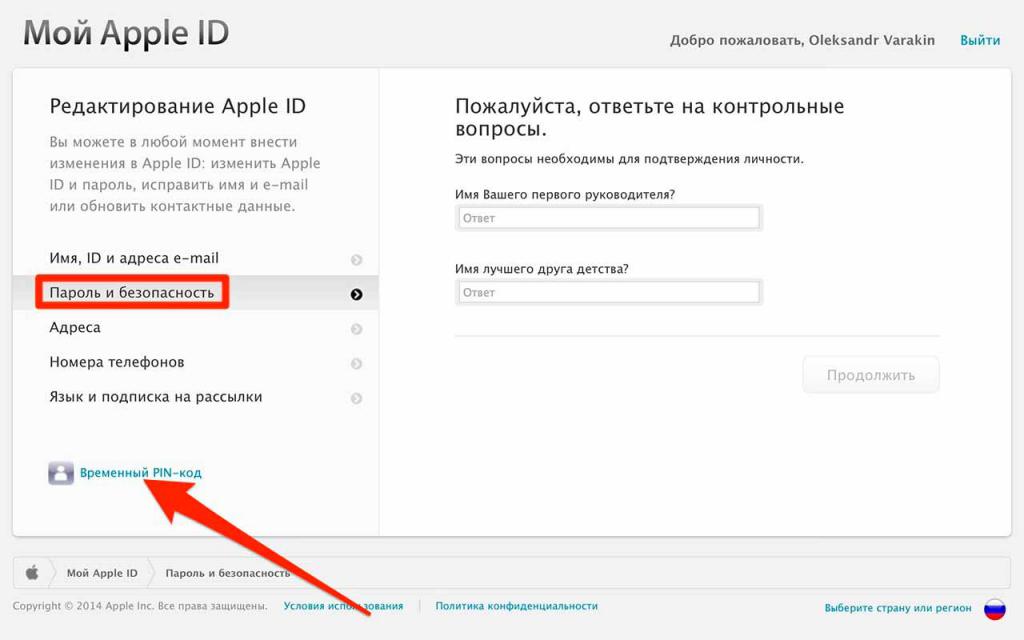 Данные при этом не потеряются. После смены местоположения придётся заново купить тарифный план для хранилища.
Данные при этом не потеряются. После смены местоположения придётся заново купить тарифный план для хранилища.
5) Повторно загрузить купленный контент на устройство.
Некоторые предыдущие покупки могут перестать быть доступными в другом регионе. Возможно там даже будет отсутствовать сам вид таких покупок. Поэтому нужно заранее загрузить всё на устройство, чтобы иметь потом к ним доступ.
6) Покинуть семейный доступ.
Нахождение в группе семейного доступа может стать помехой при смене страны или региона.
Саму процедуру смены страны можно осуществить разными способами: прямо на iPhone, iPad и Mac или на специальной веб-странице.
Как сменить страну на iPhone или iPad?
1) На своем устройстве с iOS надо перейти в раздел Настройки → <Имя пользователя> → iTunes Store и App Store.
2) В меню нажать на идентификатор Apple ID и, когда появится следующее меню, нажать пункт «Просмотреть Apple ID». Скорее всего, потребуется войти в свой аккаунт.
3) Нужно выбрать вариант «Страна или регион», затем меню «Изменить страну или регион».
4) Выбрать свой новый регион пребывания и ознакомиться с условиями и положениями.
5) Подтвердить свой выбор, нажав кнопку «Принимаю» в верхнем правом углу.
6) Выбрать способ оплаты, внести новые плат платежные данные и способ выставления счетов. Нажать кнопку «Далее» и добавить дополнительный способ оплаты.
Введённая новая страна и регион заново привяжутся ко всем службам на всех ваших устройствах.
Как сменить страну Apple ID в программе iTunes на компьютере?
1) Запустить программу iTunes на компьютере.
2) В верхнем меню перейти на «Учетная запись» → «Просмотреть»
3) Вести свой идентификатор , нажать кнопку «Просмотреть учетную запись».
4) В списке сведений об учетной записи возле графы «Страна/регион» выбрать меню «Изменить страну или регион».
5) В этом разделе выбрать страну или регион.
6) Просмотреть все положения и условия, подтвердить согласие с ними, затем нажать «Принимаю».
7) Ввести новые платёжные данные и адрес выставления счетов, нажать «Продолжить».
Как сменить страну Apple ID в браузере?
Это самый универсальный способ, потому что он может быть использован на любом устройстве, имеющем браузер.
1) Зайти на страницу учётной записи Apple ID и пройти аутентификацию при помощи логин и пароля.
2) В разделе «Учетная запись» нажать «Изменить».
3) В меню «Страна/Регион» выбрать новое местоположение.
4) После появления запроса на изменение страны или региона нажать клавишу «Продолжить для обновления».
5) Ввести свои новые данные для платежей.
6) Сохранить информацию, ввести способ оплаты.
Введённая новая страна и регион заново привяжутся ко всем службам на всех ваших устройствах.
Проверенные решения для исправления невозможности изменить страну в App Store на iPhone
«Я выполнил правильные действия, но по-прежнему не могу изменить страну/регион своей учетной записи Apple, есть ли какие-либо предложения?» Согласно нашему исследованию, некоторые пользователи iOS сообщали об аналогичной проблеме.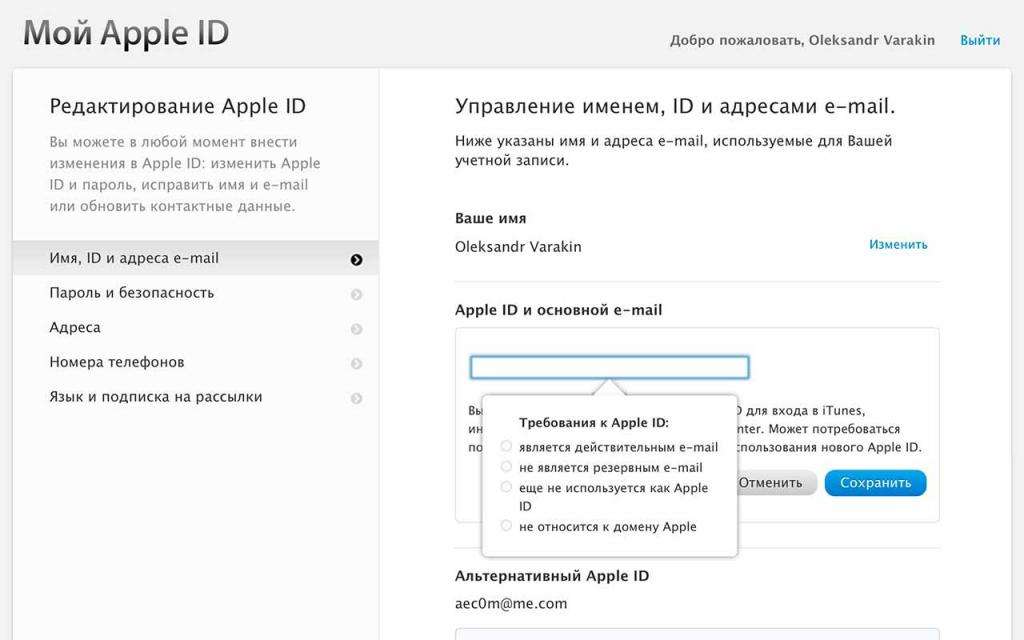 Вы должны иметь возможность изменить страну, связанную с вашим Apple ID или App Store, на iPhone или iPad с некоторыми условиями. Если вы столкнулись с той же проблемой, не волнуйтесь. Этот пост расскажет вам, как решить проблему, которую вы не могу изменить страну в App Store быстро.
Вы должны иметь возможность изменить страну, связанную с вашим Apple ID или App Store, на iPhone или iPad с некоторыми условиями. Если вы столкнулись с той же проблемой, не волнуйтесь. Этот пост расскажет вам, как решить проблему, которую вы не могу изменить страну в App Store быстро.
- Часть 1. Почему нельзя изменить страну в App Store
- Часть 2: Как исправить невозможность изменить страну в App Store
- Часть 3. Часто задаваемые вопросы о невозможности изменить страну в App Store
Часть 1. Почему нельзя изменить страну в App Store
Почему вы не можете изменить страну в App Store на устройстве iOS? Причины могут быть сложными. Может быть более одной причины. Мы перечисляем общие причины ниже:
- Подписки все еще активны. Вы можете подписаться на различные сервисы, такие как Apple Music, Disney+ и другие, на своем iPhone. Любые активные подписки могут помешать вам изменить страну или регион в App Store.

- Семейный доступ включен. Функция «Семейный доступ» позволяет вашим семьям легко получать информацию о вашем местоположении и другую информацию. Однако это не позволяет вам изменить страну или регион, поскольку служба зависит от местоположения.
- Вы предварительно заказали или взяли напрокат фильм в iTunes. Если вы находитесь в такой ситуации, вы должны дождаться окончания срока аренды.
- В вашей учетной записи Apple есть незавершенный баланс или кредит в магазине. Имейте в виду, что баланс Apple ID нельзя перенести.
Часть 2: Как исправить невозможность изменить страну в App Store
Решение 1. Отмените активные подписки
Шаг 1:
Прежде чем изменить страну в App Store, откройте Настройки приложения с вашего Начального экрана.
Шаг 2:
Нажмите на свое имя и перейдите к Подписки экран. Затем вы получите все активные подписки в списке.
Шаг 3:
Выберите одну подписку и нажмите Отменить подписку.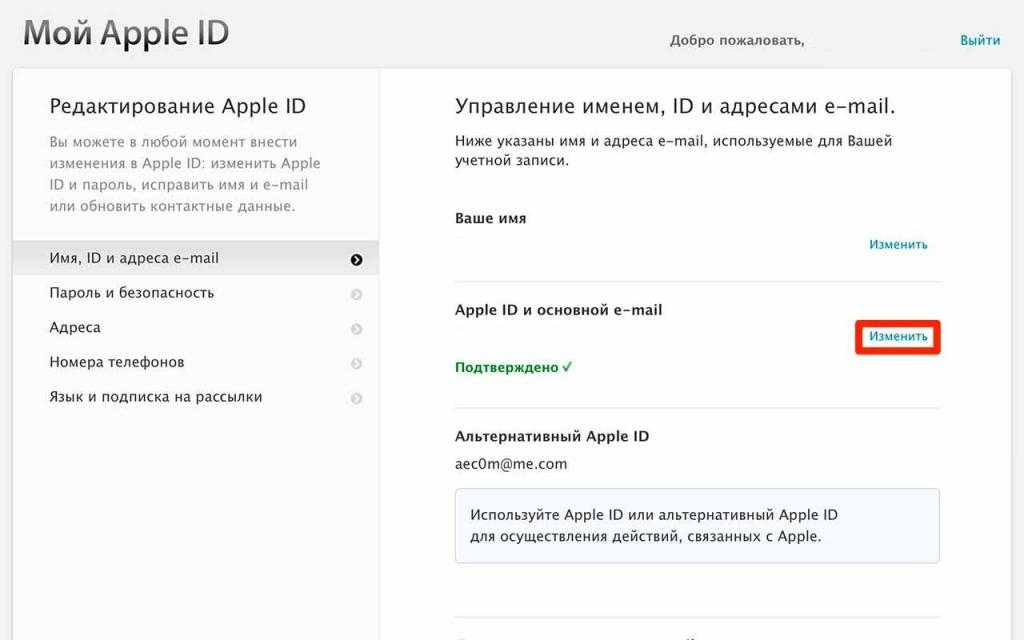 При появлении запроса подтвердите это. Сделайте то же самое с другими активными подписками.
При появлении запроса подтвердите это. Сделайте то же самое с другими активными подписками.
Решение 2. Отключить семейный доступ
Шаг 1:
Если вы по-прежнему не можете изменить страну в App Store на своем iPhone, перейдите на Настройки приложение
Шаг 2:
Нажмите на свой профиль и выберите Семья Обмен вещь. В iOS 10.2 и более поздних версиях перейдите к ICloud, и нажмите Семья.
Шаг 3:
Затем нажмите на свое имя и нажмите Остановить семейный доступ, При появлении запроса нажмите Прекратить совместное использование чтобы подтвердить это.
Решение 3. Завершите предварительные заказы или верните деньги
Шаг 1:
Если у вас есть предварительный заказ, который не позволяет вам изменить страну в App Store, запустите свой App Store.
Шаг 2:
Нажмите на значок своего профиля или учетной записи, а затем на свое имя. При появлении запроса введите свой пароль.
Шаг 3:
Выберите Предзаказы вариант, и вы получите предварительные заказы под своей учетной записью.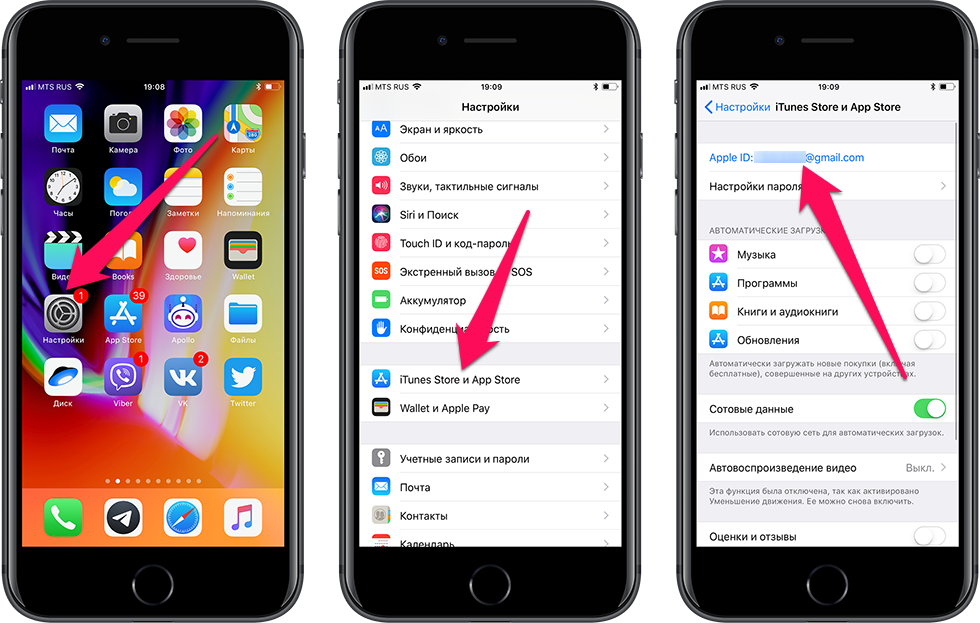 Коснитесь одного имени и отмените его. Сделайте то же самое с другими предварительными заказами.
Коснитесь одного имени и отмените его. Сделайте то же самое с другими предварительными заказами.
Решение 4. Проверьте баланс Apple ID
Шаг 1:
Если вы по-прежнему не можете изменить страну в App Store, откройте приложение App Store и проверьте Баланс Apple ID.
Шаг 2:
Коснитесь значка своей учетной записи в верхней части экрана. Войдите под своим Apple ID.
Шаг 3:
Если у вас есть баланс, потратьте его. Если вы не видите сумму, значит, у вас нет баланса.
Решение 5. Лучший способ изменить страну в магазине приложений
Если вы пробовали приведенные выше решения, но по-прежнему не можете изменить страну в App Store, Aiseesoft AnyCoord является окончательным инструментом. Это может помочь вам создавать поддельные местоположения, адреса и маршруты на iPhone.
Скачать
Aiseesoft AnyCoord – лучший сменщик страны для iPhone
- Изменить страну в App Store на iPhone без джейлбрейка.
- Включите несколько режимов для изменения местоположения учетной записи iPhone.

- Не требует никаких технических навыков.
- Совместимость с широким спектром iPhone и iPad.
Как изменить страну и регион App Store на iPhone
Шаг 1:
Подключить iPhone
Запустите лучшее средство смены местоположения iPhone, как только установите его на свой компьютер. Он предоставляет две версии: одну для Windows 11/10/8/7, а другую для Mac OS X. Нажмите кнопку Запустить кнопку и подключите свой iPhone к тому же компьютеру с помощью USB-кабеля. Во избежание повреждения устройства лучше использовать кабель, который идет в комплекте с iPhone. При появлении запроса коснитесь Доверять кнопку на экране, чтобы разрешить подключение. Затем вам будет представлен домашний интерфейс.
Шаг 2:
Изменить страну магазина приложений
Здесь вы можете увидеть четыре режима смены местоположения на iPhone. Если вам просто нужно изменить страну App Store без кредитной карты, выберите Изменить местоположение вариант. Затем появится экран карты.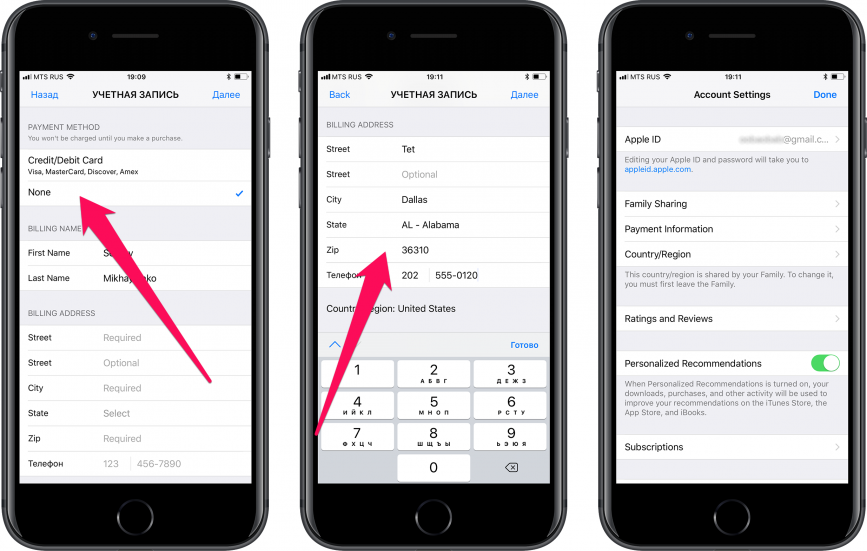 Теперь у вас есть два способа изменить свою страну. Введите адрес назначения в поле на Изменить местоположение диалоговое окно, нажмите значок поиска и нажмите кнопку Подтвердить Изменить кнопка. Или щелкните пункт назначения непосредственно на карте и нажмите кнопку Двигаемся кнопку при появлении запроса. Это все. Теперь вы можете загружать приложения из своего App Store в новой стране.
Теперь у вас есть два способа изменить свою страну. Введите адрес назначения в поле на Изменить местоположение диалоговое окно, нажмите значок поиска и нажмите кнопку Подтвердить Изменить кнопка. Или щелкните пункт назначения непосредственно на карте и нажмите кнопку Двигаемся кнопку при появлении запроса. Это все. Теперь вы можете загружать приложения из своего App Store в новой стране.
Часть 3. Часто задаваемые вопросы о невозможности изменить страну в App Store
Могу ли я иметь Apple ID в двух странах?
Нет, ты не можешь. Согласно Apple, один Apple ID может быть связан только с одной страной. Однако вы можете изменить страну или регион вашего Apple ID на вашем iPhone, iPad или Mac легко.
Почему я не могу скачать приложения для Великобритании?
Ваша учетная запись App Store зависит от страны, в которой вы зарегистрировались. Вы можете создать новую учетную запись в App Store для Великобритании или изменить страну своей учетной записи на Великобританию.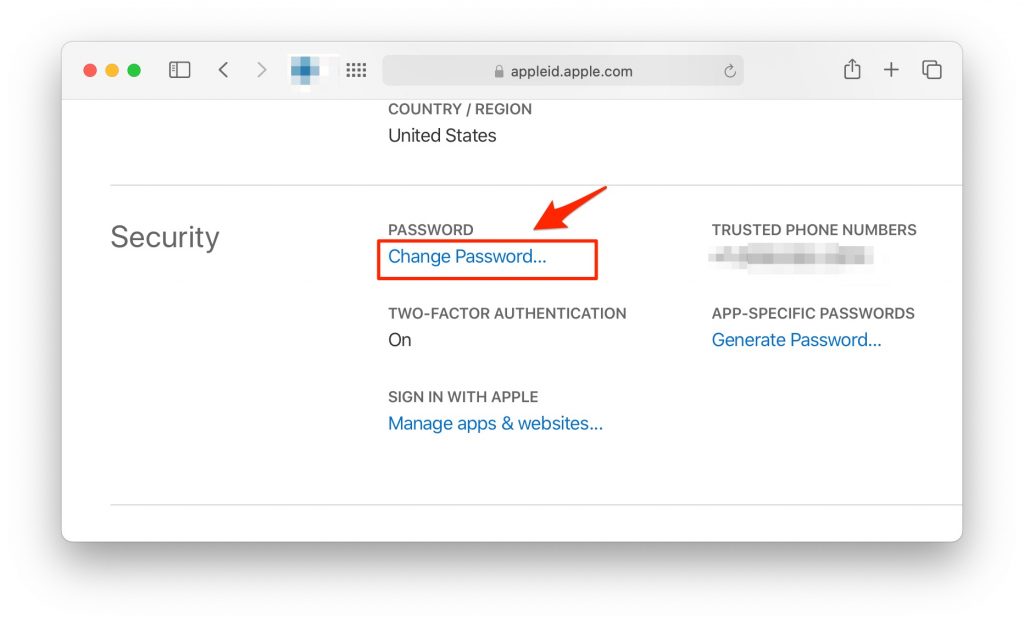 Конечно, вам также понадобится кредитная карта или подарочная карта с платежным адресом в Великобритании.
Конечно, вам также понадобится кредитная карта или подарочная карта с платежным адресом в Великобритании.
Как установить приложение другого региона на iOS?
Единственный способ установить приложение другого региона на устройстве iOS — переключить страну в App Store на целевой регион. К счастью, вы можете сделать это быстро на своем iPhone напрямую или с помощью стороннего виртуальное местоположение инструмент для спуфинга.
Заключение
В этом руководстве обсуждалось, как решить проблему, которую вы не могу изменить страну в App Store на айфоне. Если вы столкнулись с той же проблемой, следуйте нашим решениям, чтобы исправить ее. Aiseesoft AnyCoord — это идеальное решение для настройки вашего местоположения без технических навыков. Еще вопросы по этой теме? Пожалуйста, не стесняйтесь обращаться к нам, оставив сообщение под этим сообщением.
Что вы думаете об этом посте.
- 1
- 2
- 3
- 4
- 5
Прекрасно
Рейтинг: 4.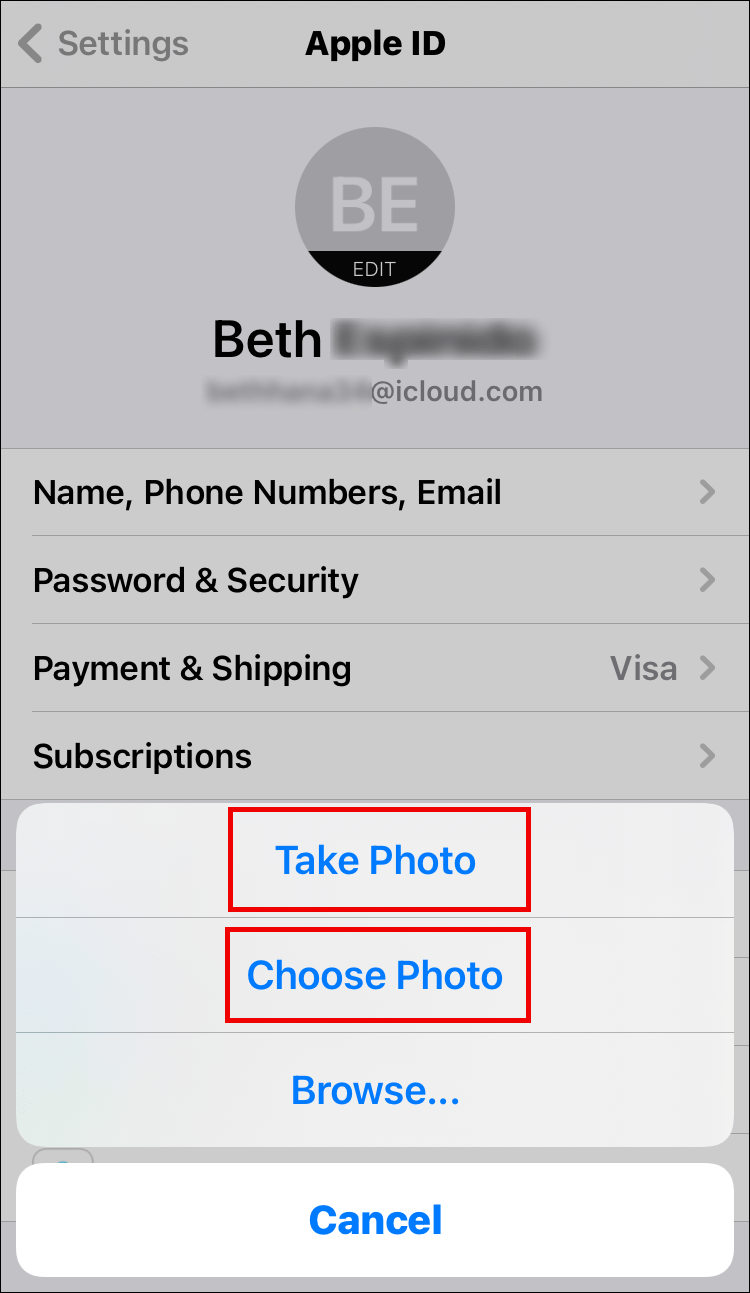 9 / 5 (на основе голосов 282)Подпишитесь на нас в
9 / 5 (на основе голосов 282)Подпишитесь на нас в
Оставьте свой комментарий и присоединяйтесь к нашему обсуждению
10 способов исправить «Невозможно изменить страну/регион App Store на iPhone/iPad»
Возможно, вы переехали в другую страну и теперь хотите изменить регион App Store, чтобы вы могли загружать локальные приложения без каких-либо каких-либо ограничений. Или, может быть, ваше внимание привлекло интересное приложение, которое в настоящее время развернуто только в США, и поэтому вы хотите переключить местоположение App Store на США, чтобы получить это приложение. Однако вы не можете этого сделать из-за некоторых непредвиденных проблем. Не беспокойтесь, мы обсудили 10 наиболее эффективных способов исправить ошибку «Не удается изменить страну/регион в App Store на iPhone и iPad». Тем не менее, давайте избавимся от проблемы навсегда!
Лучшие советы по устранению «Невозможно изменить страну/регион App Store на iPhone и iPad»
Итак, что может помешать вам переключить страну App Store на вашем iDevice? Столкнувшись с этой неприятной проблемой, вы должны позаботиться обо всех основах, включая способ оплаты и платежный адрес.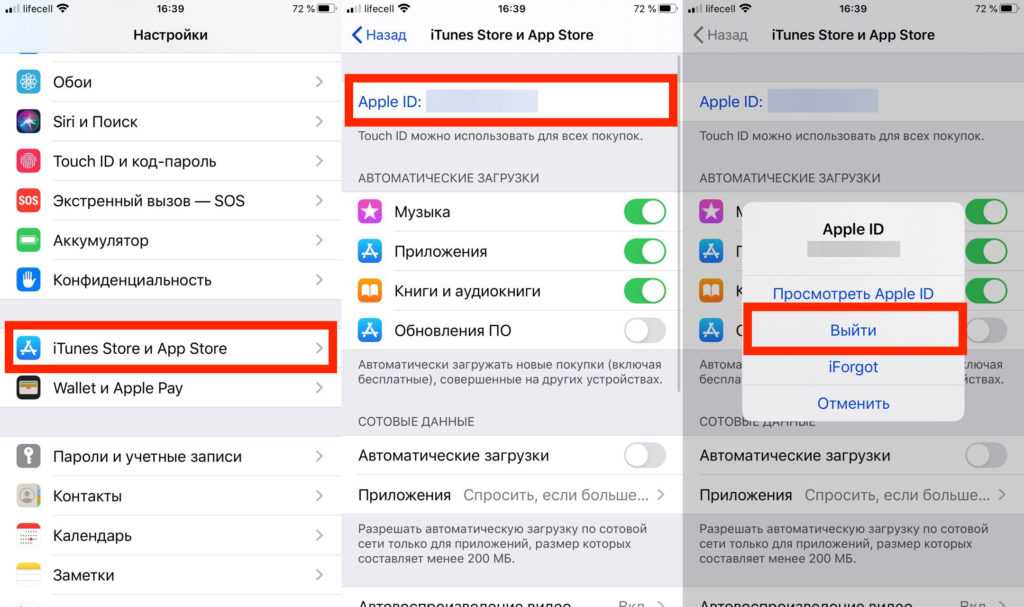 Кроме того, вы также должны убедиться, что ваши активные подписки, кредиты в магазине и предварительные заказы не блокируют ваш путь. В этом исчерпывающем руководстве по устранению неполадок мы рассмотрели проблему с нескольких точек зрения и предложили советы по ее устранению.
Кроме того, вы также должны убедиться, что ваши активные подписки, кредиты в магазине и предварительные заказы не блокируют ваш путь. В этом исчерпывающем руководстве по устранению неполадок мы рассмотрели проблему с нескольких точек зрения и предложили советы по ее устранению.
1. Узнайте, как изменить страну или регион в App Store
Стоит отметить, что существует 3 простых способа изменить страну или регион в App Store. Если вы не уверены, как это делается, проверьте все методы.
Используйте свой iPhone/iPad для изменения страны или региона App Store
- Откройте приложение «Настройки» на своем iPhone или iPad -> ваше имя -> Мультимедиа и покупки -> Просмотреть учетную запись.
- При появлении запроса войдите в свою учетную запись.
- После этого нажмите Страна/регион -> Изменить страну или регион.
- Выберите новую страну -> примите Условия и положения -> выберите предпочтительный способ оплаты, а затем введите необходимые данные, включая платежный адрес.

Используйте свой Mac или ПК с Windows, чтобы изменить страну или регион в магазине приложений
- Запустите Apple Music или iTunes на своем компьютере -> Нажмите на меню «Учетная запись» вверху -> «Просмотреть мою учетную запись / настройки учетной записи».
- Затем войдите в систему, используя свой Apple ID.
- На странице «Информация об учетной записи» нажмите «Изменить страну или регион».
- Выберите новую страну/регион -> согласитесь с положениями и условиями и введите новую платежную информацию и платежный адрес.
Изменить страну или регион App Store в Интернете
- Откройте браузер и перейдите на сайт appleid.apple.com.
- Теперь нажмите Личная информация -> Страна/регион.
- Затем следуйте инструкциям на экране, чтобы изменить его. Убедитесь, что вы указали действительный способ оплаты для вашей новой страны.
2. Выход из группы семейного доступа
Имейте в виду, что если вы состоите в группе семейного доступа, Apple может не позволить вам изменить страну или регион. Следовательно, покиньте группу семейного доступа, частью которой вы являетесь.
Следовательно, покиньте группу семейного доступа, частью которой вы являетесь.
На iPhone и iPad
- Перейдите в приложение «Настройки» -> «Семья» в своем профиле (или коснитесь своего имени -> «Семья») -> свое имя -> «Прекратить использование семейного доступа».
На Mac
- Перейдите в приложение «Системные настройки» -> «Семья» -> ваше имя -> «Прекратить использование семейного доступа».
Примечание: В macOS Monterey или более ранней версии перейдите в приложение «Системные настройки» -> «Семейный доступ» -> «Подробности» рядом с вашим именем -> «Прекратить использование семейного доступа».
3. Убедитесь, что вы израсходовали все средства, оставшиеся на вашем Apple ID
Убедитесь, что вы израсходовали все средства, оставшиеся на вашем Apple ID. Есть несколько способов проверить свой баланс.
Проверьте свой баланс на iPhone или iPad
- Откройте App Store -> нажмите на свой профиль в правом верхнем углу экрана -> ваш баланс должен появиться под вашим Apple ID.

Проверьте свой баланс на Mac
- Запустите App Store на своем Mac -> проверьте баланс в верхней нижней части боковой панели прямо под своим профилем.
4. Отменить все ваши подписки
Обязательно отмените все свои подписки, а также дождитесь окончания подписки. В противном случае вы не сможете изменить свою страну.
Отмена подписки на iPhone и iPad
- Откройте приложение «Настройки» -> ваше имя -> Подписки.
- Нажмите на конкретную подписку -> нажмите «Отменить подписку» и подтвердите. Вы можете повторить те же действия, чтобы отменить все подписки.
Отменить подписку на вашем Mac
- Запустите App Store -> ваше имя -> Настройки учетной записи -> перейдите в раздел «Подписки» и нажмите «Управление».
- Перейти к определенной подписке -> Изменить -> Отменить подписку.
Отмена подписки на ПК с Windows
- На ПК с Windows запустите iTunes -> выберите «Учетная запись» вверху -> «Просмотреть мою учетную запись».

- Прокрутите до раздела «Настройки» и нажмите «Управление », расположенное рядом с «Подписки».
- Найдите подписку -> Изменить -> Отменить подписку.
5. Подождите, пока все подписки, прокат фильмов и сезонные абонементы будут завершены
Еще одна важная вещь, которую вы должны сделать в обязательном порядке, — дождаться завершения всех абонементов, проката фильмов и сезонных пропусков.
6. Убедитесь, что ваш ожидающий возврат кредита магазина разрешен.
Вы должны разрешить обработку вашего ожидающего возврата кредита магазина.
7. Обязательно отмените все ваши предварительные заказы
Если вы не хотите, чтобы ваши предварительные заказы выполнялись, обязательно отмените их.
Отмена предварительных заказов на iPhone и iPad
- Зайдите в App Store -> ваш профиль в правом верхнем углу экрана -> ваше имя -> нажмите «Предварительные заказы», чтобы сделать предварительные заказы, или нажмите «Аркадные игры».
 Скоро для аркадных игр.
Скоро для аркадных игр. - Затем нажмите на элемент, который хотите отменить, и следуйте инструкциям для завершения.
Отмена предварительных заказов на вашем Mac
- Перейдите в App Store -> щелкните свое имя в правом нижнем углу экрана -> Настройки учетной записи/Просмотр информации в верхней части окна.
- Прокрутите вниз, чтобы найти «Предварительные заказы» -> «Управление предварительными заказами/Аркадные игры, которые скоро появятся».
- Нажмите на элемент и следуйте инструкциям, чтобы отменить его.
Отменить предварительный заказ на ПК с Windows
- Откройте iTunes на своем компьютере -> щелкните меню «Учетная запись» вверху -> «Просмотреть мою учетную запись» -> «Управление предварительными заказами», а затем выполните необходимые действия.
8. Убедитесь, что вы настроили действительный способ оплаты
Также важно указать, что вы должны установить действительный способ оплаты для вашей новой страны или региона.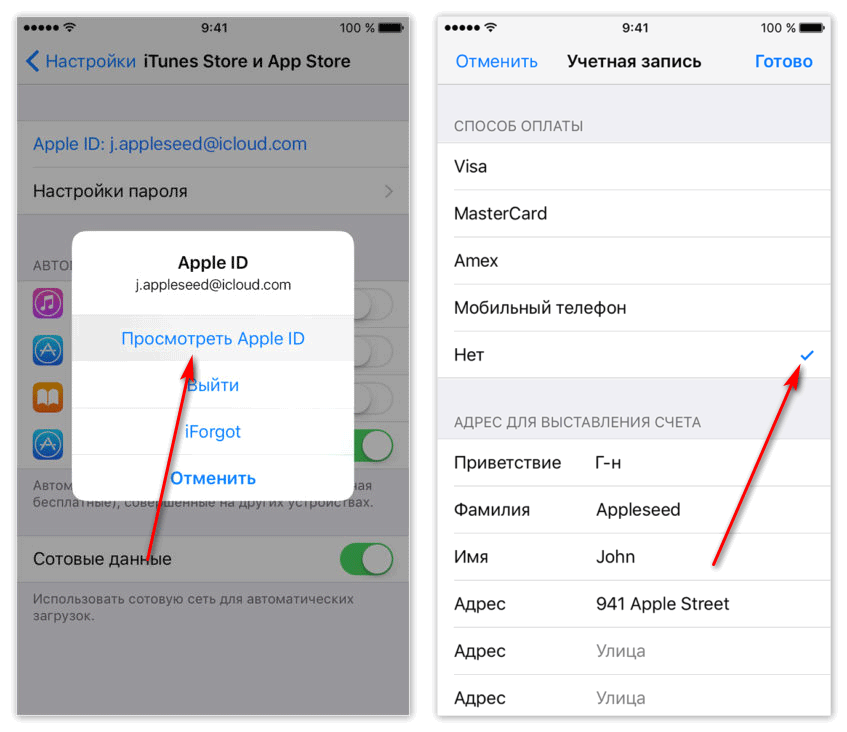
- Обратите внимание, что в США вы можете использовать Apple Card, Apple Pay, Apple Cash, большинство кредитных и дебетовых карт, PayPal и остаток на счете Apple.
- Чтобы узнать, какие способы оплаты используются в той или иной стране, посетите веб-сайт службы поддержки Apple.
9. Выйдите из Apple ID и войдите снова
Если вы по-прежнему не можете изменить страну в App Store на своем устройстве iDevice, выйдите из своего Apple ID и войдите снова.
На вашем iPhone или iPad
- Откройте приложение «Настройки» -> ваше имя -> Выйти. Сохраните копии всех важных элементов и нажмите «Выйти».
- После этого войдите в свою учетную запись.
На Mac
- Щелкните значок меню Apple в левом верхнем углу -> Настройки системы -> ваше имя -> Выйти. Подождите несколько минут, а затем войдите в свою учетную запись.
10. Обновите программное обеспечение
Если ни один из советов не помог решить проблему невозможности изменить регион в App Store, попробуйте обновить программное обеспечение, так как высока вероятность того, что проблема может быть связана с программной ошибкой.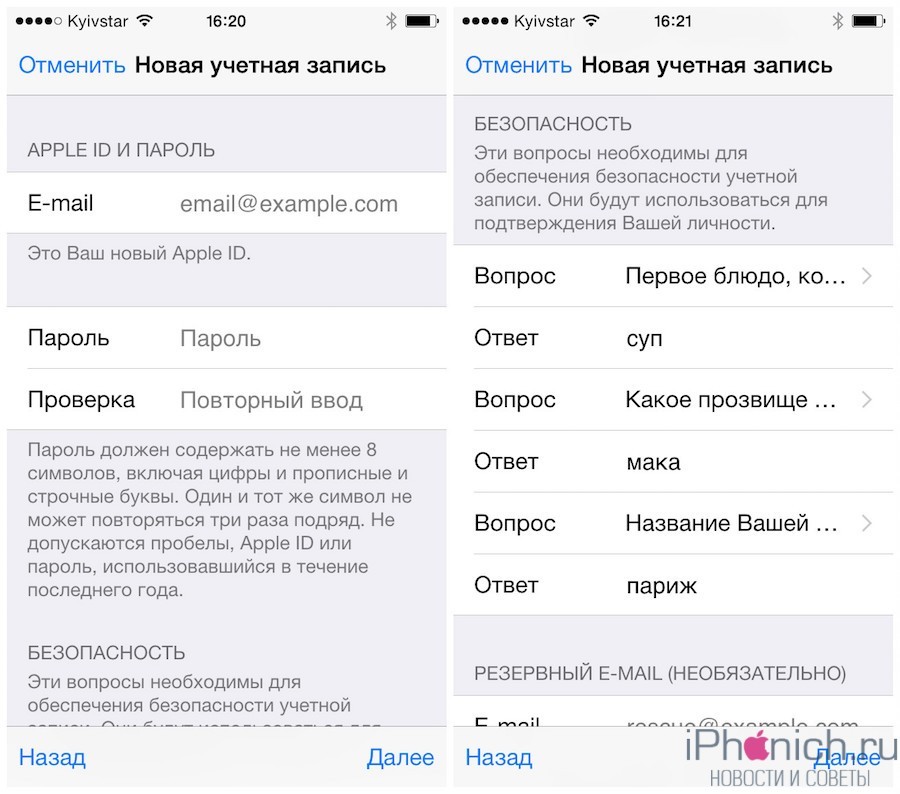
На iPhone и iPad
- Перейдите в приложение «Настройки» -> «Основные» -> «Обновление ПО» -> загрузите и установите последнюю версию iOS или iPadOS на свое устройство.
На вашем Mac
- Откройте приложение «Системные настройки» -> «Основные» -> «Обновление ПО». Затем загрузите и установите последнюю версию macOS.
Исправлено. Невозможно с легкостью изменить страну или регион App Store на iDevice
Готово! Я надеюсь, что вы успешно решили проблему. Дайте мне знать трюк, который сработал для вас. Как всегда, если вы обнаружите, что какой-либо работающий хак отсутствует в этом руководстве, обязательно сообщите мне об этом.
Подробнее: 25 советов по устранению проблемы с разрядкой аккумулятора iOS 16 на iPhone и iPad
Могу ли я изменить регион Apple App Store?
Да, вы можете изменить регион App Store на своем устройстве Apple. Чтобы изменить регион App Store, перейдите в «Настройки» > «iTunes & App Store» > «Apple ID». Нажмите на свой Apple ID и выберите «Просмотреть Apple ID». Вам нужно будет ввести свой пароль и согласиться с Условиями использования.
Когда вы находитесь на странице Apple ID, нажмите «Страна/регион». Отсюда вы можете изменить регион App Store, выбрав другую страну или регион.
Имейте в виду, что любое новое приобретаемое вами содержимое будет по-прежнему связано с новой страной или регионом Apple ID, даже если вы вернетесь к исходной стране или региону.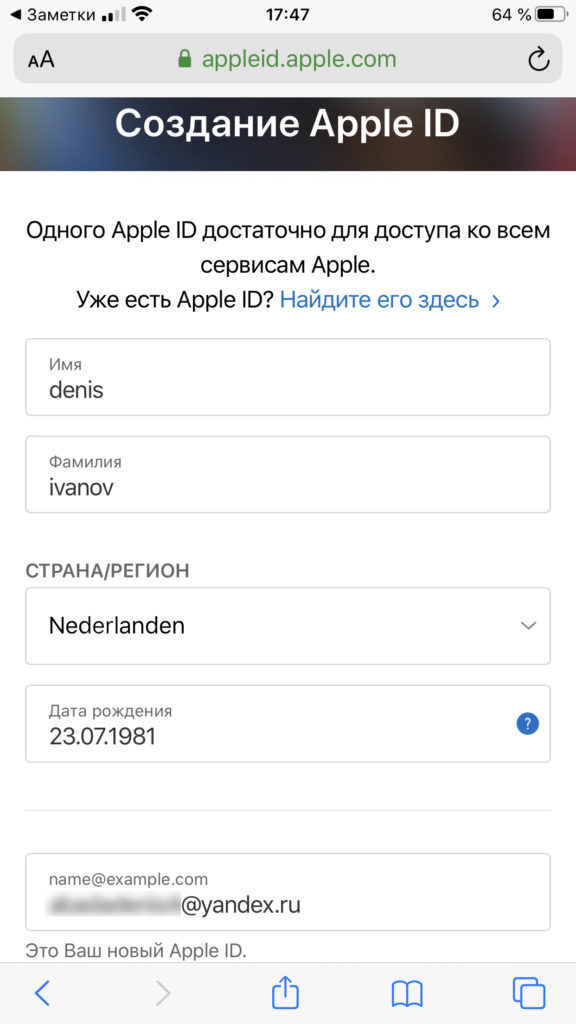 Если у вас есть подписки, вам нужно будет входить в каждую подписку с новым идентификатором Apple ID, чтобы продолжать получать услуги.
Если у вас есть подписки, вам нужно будет входить в каждую подписку с новым идентификатором Apple ID, чтобы продолжать получать услуги.
Кроме того, Apple Music необходимо отменить вручную в конце текущего платежного цикла, прежде чем вы сможете переключаться между регионами.
Содержание
Можно ли изменить страну в App Store?
Да, изменить страну в App Store можно. Для этого вам нужно будет запустить приложение App Store и выбрать «Изменить страну или регион» в разделе «Учетная запись» в нижней части списка.
Откроется диалоговое окно, позволяющее выбрать новую страну, из которой вы хотите получить доступ к контенту. Весь контент в вашей библиотеке будет удален, и у вас не будет доступа ни к какому контенту, пока вы не решите снова начать загрузку элементов.
После смены страны вы сможете получить доступ к определенным элементам, доступным только в этой стране, таким как приложения и мультимедиа. Кроме того, вы сможете в любой момент вернуться в исходную страну, чтобы получить доступ к своим предыдущим покупкам и товарам, доступным в этой области.
Могу ли я изменить регион, в котором находится магазин приложений для моего iPhone?
Да, вы можете изменить регион вашего iPhone App Store. Для этого откройте приложение App Store на своем iPhone, затем коснитесь значка своего профиля в правом верхнем углу экрана. Выберите «Просмотреть Apple ID», затем введите свой пароль Apple ID.
Коснитесь «Страна/регион», затем коснитесь «Изменить страну или регион». Выберите новый регион и нажмите «Далее». Ознакомьтесь с Условиями и положениями и Политикой конфиденциальности Apple, затем нажмите «Согласен», если согласны. Введите платежную информацию, затем нажмите «Далее».
После этого вы сможете принять новый регион App Store.
Как сменить приложение Apple на другую страну?
Если вы хотите переключить свое приложение Apple на другую страну, вы можете сделать это, выполнив несколько простых шагов. Сначала откройте App Store на своем устройстве Apple и прокрутите страницу вниз. Затем выберите флаг страны, который появляется рядом с вашей текущей страной.
Должен появиться список доступных стран, который вы можете прокрутить и выбрать нужную страну.
После того, как вы выбрали страну, вы увидите, что домашняя страница App Store переключится на новую страну. Вы можете просматривать и загружать приложения, доступные в этой стране. Однако вы можете обнаружить, что не все приложения, к которым вы ранее имели доступ, больше не доступны.
Чтобы вернуться в исходный App Store, просто повторите те же действия и выберите исходную страну.
Имейте в виду, что если вы переключитесь на другую страну, вам нужно будет создать новый Apple ID для новой страны. Кроме того, вы можете обнаружить, что цены на приложения варьируются от страны к стране, поэтому вам следует проверить цены на любое приложение, которое вы хотите приобрести, прежде чем продолжить.
Как загрузить приложения, недоступные в моей стране?
Если приложение недоступно в вашей стране, вы можете попытаться загрузить его несколькими способами.
Первый — использовать сторонние магазины приложений, такие как Amazon Appstore или GetJar. Эти магазины приложений часто используются для предложения приложений в странах, где магазины приложений Google или Apple недоступны.
Чтобы использовать эти магазины, вам необходимо зарегистрироваться в них и ввести свои платежные данные.
Второй вариант — использовать VPN (виртуальную частную сеть). VPN позволит вам изменить свой IP-адрес, чтобы он выглядел так, как будто вы находитесь в другой стране. Приложения, недоступные в вашей стране, теперь могут стать доступными при смене IP-адреса.
Вам нужно будет зарегистрироваться в службе VPN, и они предоставят пошаговые инструкции, которым вы сможете следовать, чтобы загрузить нужное приложение.
Наконец, некоторые разработчики предлагают прямую ссылку для скачивания своего приложения, а не через магазин приложений. Вы можете связаться с разработчиком напрямую, чтобы узнать, предлагают ли они такую ссылку, или вы можете поискать приложение в Интернете.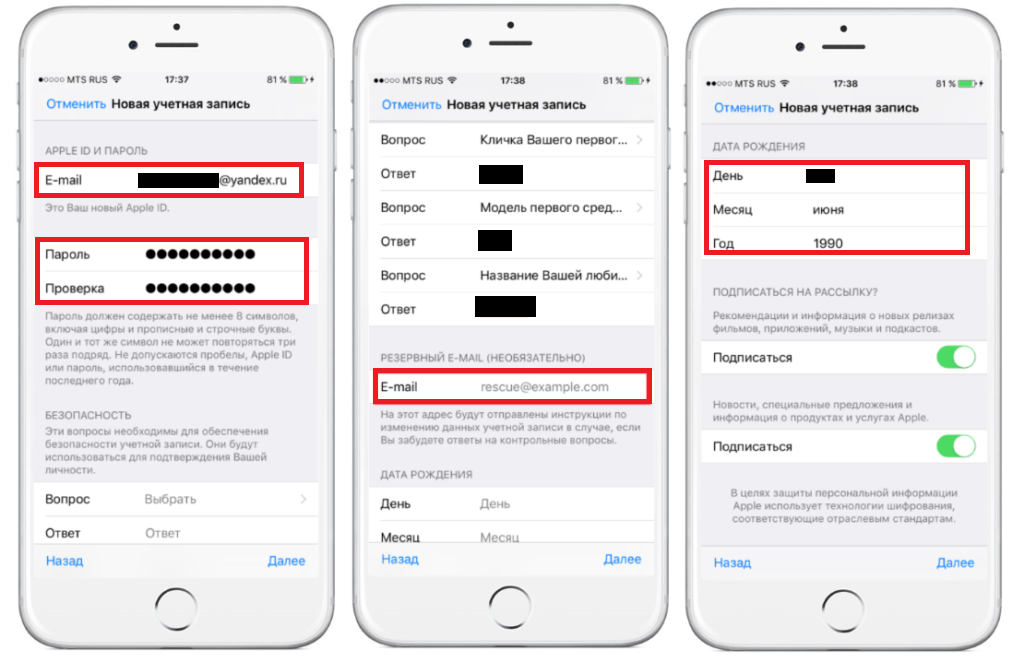
Если вы можете найти прямую ссылку для загрузки, вы можете использовать ее для установки приложения на свое устройство.
Это три основных метода загрузки приложений, недоступных в вашей стране. Каждый метод потребует от вас определенных усилий и может потребовать оплаты услуги или приложения.
Также важно убедиться, что вы загружаете из безопасного источника.
Как загружать приложения из App Store в США?
Чтобы загружать приложения из App Store в США, вам необходимо создать Apple ID для этого магазина и убедиться, что у вас установлена последняя версия приложения из App Store. Чтобы создать Apple ID для магазина в США, перейдите на веб-сайт Apple в США, выберите параметр «Создать свой Apple ID» и следуйте инструкциям по настройке учетной записи.
После настройки идентификатора Apple ID в США откройте приложение App Store на своем устройстве и войдите в систему, используя свой идентификатор Apple ID в США. Теперь вы можете искать и загружать приложения как обычно.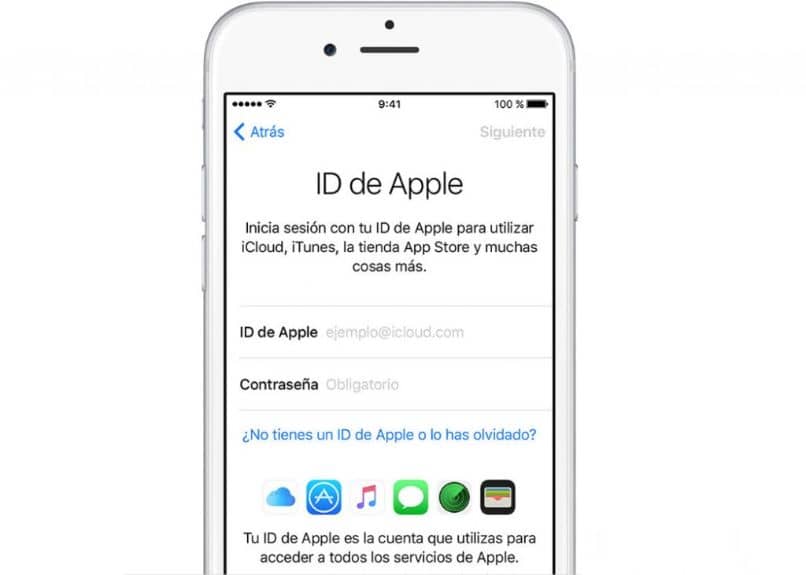 Обязательно ознакомьтесь с обзорами и рейтингами любого приложения, которое вы загружаете, и убедитесь, что оно совместимо с вашим устройством.
Обязательно ознакомьтесь с обзорами и рейтингами любого приложения, которое вы загружаете, и убедитесь, что оно совместимо с вашим устройством.
После загрузки приложения вы сможете открыть его и использовать как обычно.
При изменении страны в App Store все удаляется?
Нет, изменение страны в App Store не приведет к удалению вашего контента. Ваш контент по-прежнему будет доступен в исходной стране App Store, в которой вы сделали покупки, поэтому изменение страны ничего не удалит.
Однако некоторый контент может быть недоступен в новой стране, в которую вы переезжаете, из-за различных международных законов и правил в отношении контента. Кроме того, если у вас были какие-либо элементы, основанные на подписке, вам может потребоваться отменить их, а затем восстановить вручную в новой стране.
Кроме того, когда вы меняете страну в App Store, все кредиты App Store, которые у вас были в старой стране, не переносятся вместе с вами. Так что, если у вас остался кредит, обязательно используйте его, прежде чем переключиться.
Могу ли я иметь Apple ID в двух странах?
Да, вы можете иметь Apple ID в двух странах. Вы можете зарегистрироваться с помощью Apple ID, заполнив форму на веб-сайте Apple, указав свое имя, адрес электронной почты и пароль. Вы также можете указать свою страну при создании своего Apple ID.
Выбранная вами страна будет определять приложения, которые вы можете загрузить из App Store, и валюту для любых покупок или проката в iTunes Store. Вы также можете добавить любые дополнительные страны в свой Apple ID.
Это позволит вам получить доступ к другой музыке, телешоу и приложениям для конкретной страны из iTunes Store и изменить платежную информацию, связанную с вашим Apple ID. Вы можете обновить свою учетную запись Apple ID и управлять ею в приложении «Настройки» на устройствах iOS или на веб-сайте Apple.
Какой регион для App Store?
Регион App Store — это географический регион мира, в котором можно приобрести и загрузить приложение. Он устанавливается разработчиком при отправке своего приложения и влияет на то, какие пользователи могут получить доступ к приложению, а также на доступные ценовые категории.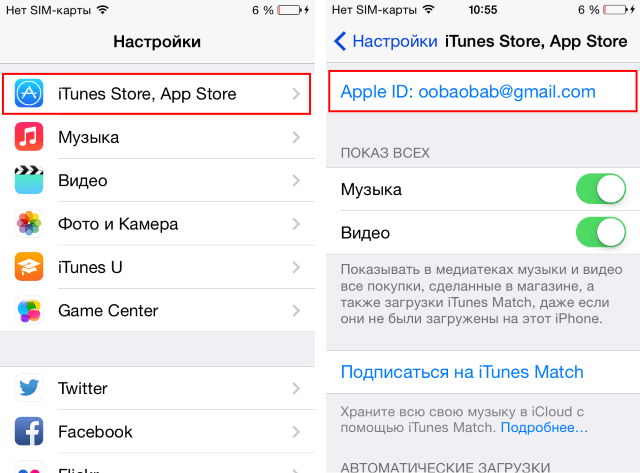
Наряду с языком, страной учетной записи Apple и страной iTunes Store, регион является ключевым фактором, определяющим, какой контент доступен тому или иному пользователю.
Регион App Store можно задать при отправке приложения в App Store или при последующем обновлении через iTunes Connect. В настоящее время разработчики приложений могут выбирать из многих регионов, включая США, Канаду, Европу, Россию, Индию, Юго-Восточную Азию, Китай, Австралию, Новую Зеландию и Японию.
Кроме того, у Apple есть сторонний эксклюзивный регион «Китай», который разработчики могут выбрать для своего приложения, а также пользовательские языковые настройки для сотен языков поддержки, чтобы разработчики могли ориентироваться на пользователей в определенных регионах.
При выборе региона App Store важно учитывать потенциальную клиентскую базу, доступные цены, юридические требования в определенных странах и другие факторы. В конечном счете, регион App Store является важным инструментом для разработчиков, позволяющим охватить целевую аудиторию своего приложения, поэтому правильная настройка региона является ключом к успешному запуску во всем мире.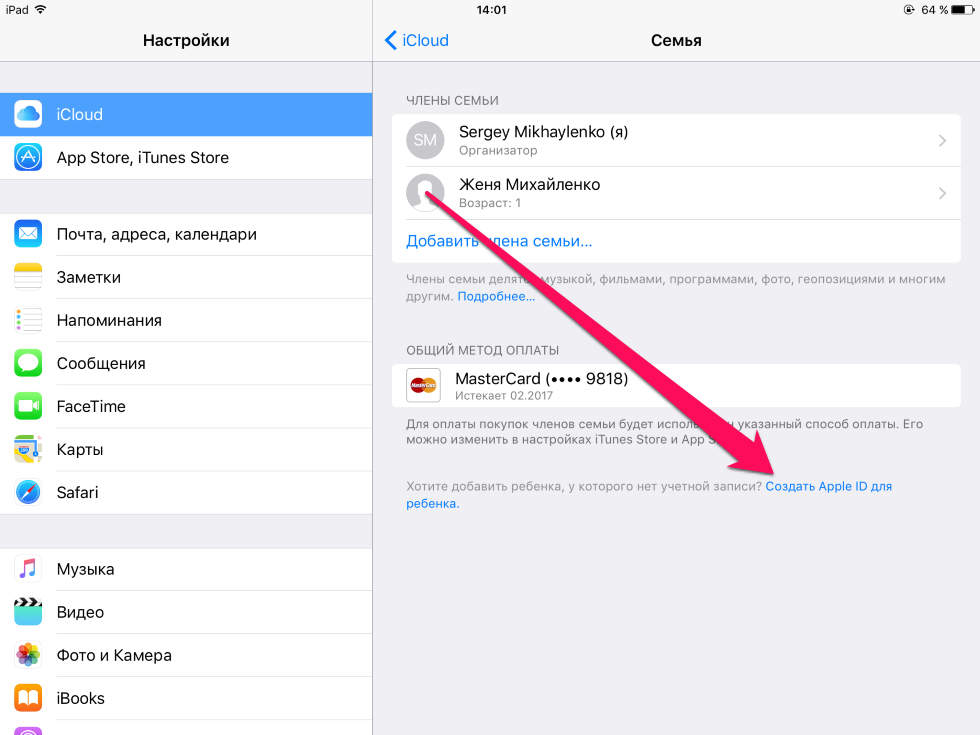
Могу ли я изменить свой Apple ID, не потеряв все?
Да, вы можете изменить свой Apple ID, ничего не потеряв! Для этого сначала зайдите на сайт appleid. яблоко. com и войдите в систему, используя существующий Apple ID. На странице «Учетная запись», на которую вы будете перенаправлены, выберите параметр «Изменить» рядом с вашим Apple ID.
На следующей странице вы можете ввести новый адрес электронной почты для своего Apple ID, и как только вы подтвердите изменение, ваш Apple ID будет обновлен.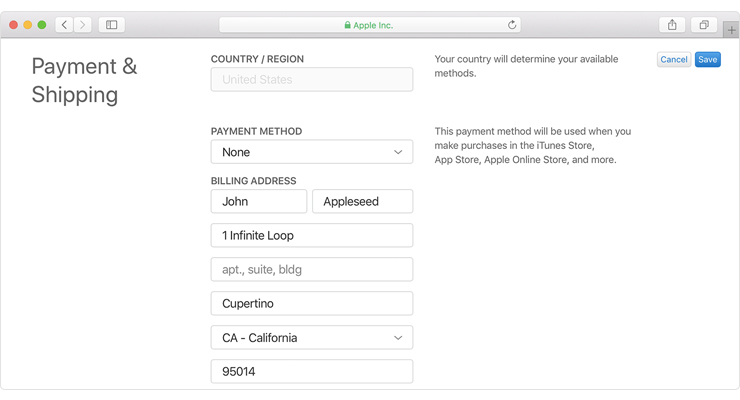 Ваши покупки, подписки и другая информация учетной записи по-прежнему будут связаны с вашим исходным Apple ID, но теперь вы сможете входить в свои службы Apple с новым адресом электронной почты.
Ваши покупки, подписки и другая информация учетной записи по-прежнему будут связаны с вашим исходным Apple ID, но теперь вы сможете входить в свои службы Apple с новым адресом электронной почты.
Вы также можете использовать новый адрес электронной почты для входа в iCloud, iTunes Store и App Store. Имейте в виду, что после изменения адреса электронной почты вам будет отправлено подтверждение по электронной почте. Ваш Apple ID не будет полностью обновлен, пока вы не выполните этот шаг проверки.
Как обмануть регион магазина приложений?
Если вы хотите изменить регион своего магазина приложений, вам нужно будет создать новый Apple ID. При создании новой учетной записи обязательно выберите страну или регион, соответствующие магазину приложений, к которому вы хотите получить доступ.
После настройки новой учетной записи войдите в нее и перейдите в App Store. Затем вы можете просматривать и загружать приложения для этого региона. Если вы уже приобрели приложения в предыдущей учетной записи, вы можете перенести их в новую учетную запись, войдя в iCloud, выбрав Apple ID > Мультимедиа и покупки, а затем выбрав опцию «Перенести покупки».
Это позволит вам переносить покупки с одного Apple ID на другой.
Как изменить регион страны в Apple ID без кредитной карты?
Если вы пытаетесь изменить страну/регион, связанный с существующим Apple ID, и у вас нет активной кредитной карты, вы можете использовать подарочную карту iTunes для внесения изменений. Для этого выполните следующие действия:
1. Войдите в свой существующий Apple ID и перейдите на страницу настроек учетной записи.
2. Прокрутите вниз и выберите «Изменить страну/регион».
3. Выберите новую страну/регион из списка вариантов.
4. Примите положения и условия и нажмите «Продолжить».
5. Затем вы увидите опцию «Оплатить подарочной картой iTunes». Выберите этот вариант и введите код с обратной стороны подарочной карты iTunes.
6. Нажмите кнопку «Продолжить», после чего изменение страны/региона должно пройти успешно.
После внесения изменений все покупки, сделанные через ваш Apple ID, будут совершаться в валюте новой страны/региона.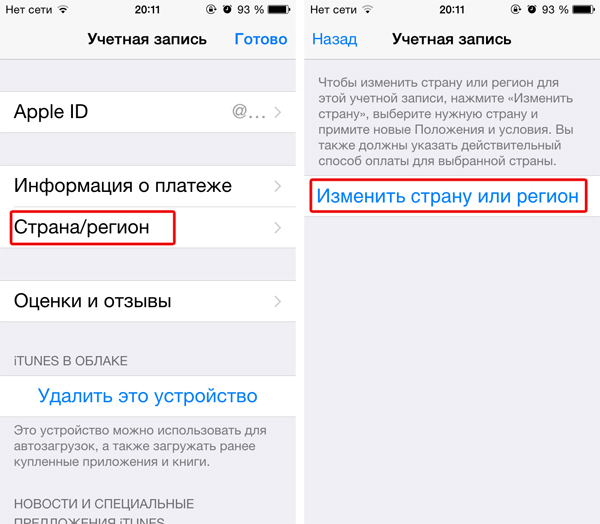 Это включает в себя покупки в приложении и подписки. Если вы используете Семейный доступ, вам также необходимо обновить способ оплаты, связанный с Семейным доступом.
Это включает в себя покупки в приложении и подписки. Если вы используете Семейный доступ, вам также необходимо обновить способ оплаты, связанный с Семейным доступом.
Это можно сделать, выбрав «Настройки» > «Ваше имя» > «Семейный доступ» и выбрав «Оплата и доставка».
Как установить приложения IOS из другого региона?
Процесс установки приложений iOS из другого региона относительно прост, но может потребовать выполнения нескольких шагов. Во-первых, вам нужно создать учетную запись Apple ID в регионе, к которому вы хотите получить доступ. Для этого перейдите в App Store и выберите «Создать Apple ID» — Apple проведет вас через все остальное.
После настройки Apple ID выйдите из существующей учетной записи на устройстве iOS и войдите в новую. Теперь вы сможете искать, покупать и загружать приложения из выбранного региона.
Имейте в виду, что приложения в разных регионах могут различаться по языковым и региональным ограничениям, а также по содержимому.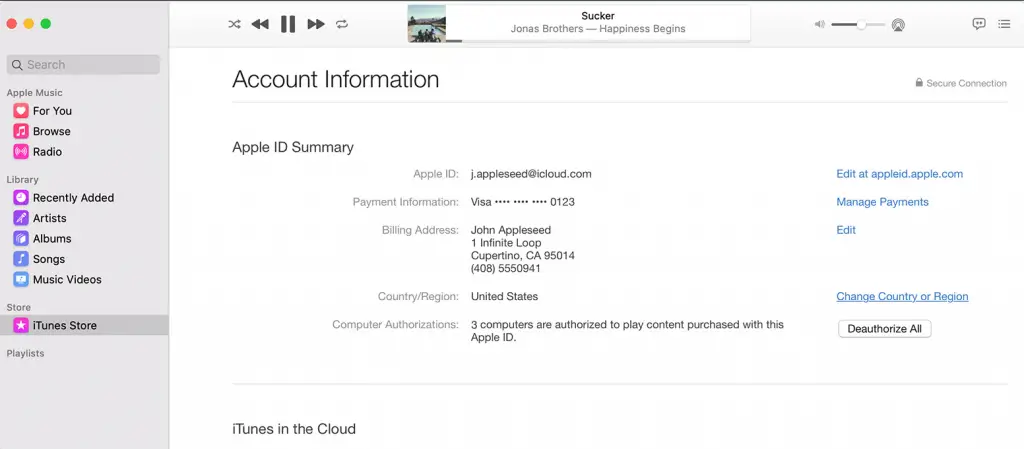 Кроме того, если вам когда-нибудь понадобится переключить регион, вам придется удалить приложения со своего устройства и повторно загрузить их с новым Apple ID.
Кроме того, если вам когда-нибудь понадобится переключить регион, вам придется удалить приложения со своего устройства и повторно загрузить их с новым Apple ID.
Как обойти ограничения страны на моем iPhone?
Если вам нужно обойти ограничения страны на вашем iPhone, есть несколько способов сделать это. Во-первых, вы можете установить виртуальную частную сеть (VPN) на свой iPhone. VPN позволяют вам маскировать свой IP-адрес и казаться, что вы находитесь в другой стране.
Это позволит вам получить доступ к сайтам с ограниченным доступом без блокировки. Во-вторых, вы можете подключиться к «прокси-серверу». Это подключает вас к Интернету через сторонний сервер, который находится в другой стране, что позволяет обойти ограничения.
В-третьих, вы можете использовать обходной инструмент для доступа к заблокированному контенту. Такие инструменты, как Psiphon, обеспечивают неограниченный доступ в Интернет и могут использоваться для обхода ограничений страны. Наконец, вы можете загружать и устанавливать приложения, недоступные в вашей стране.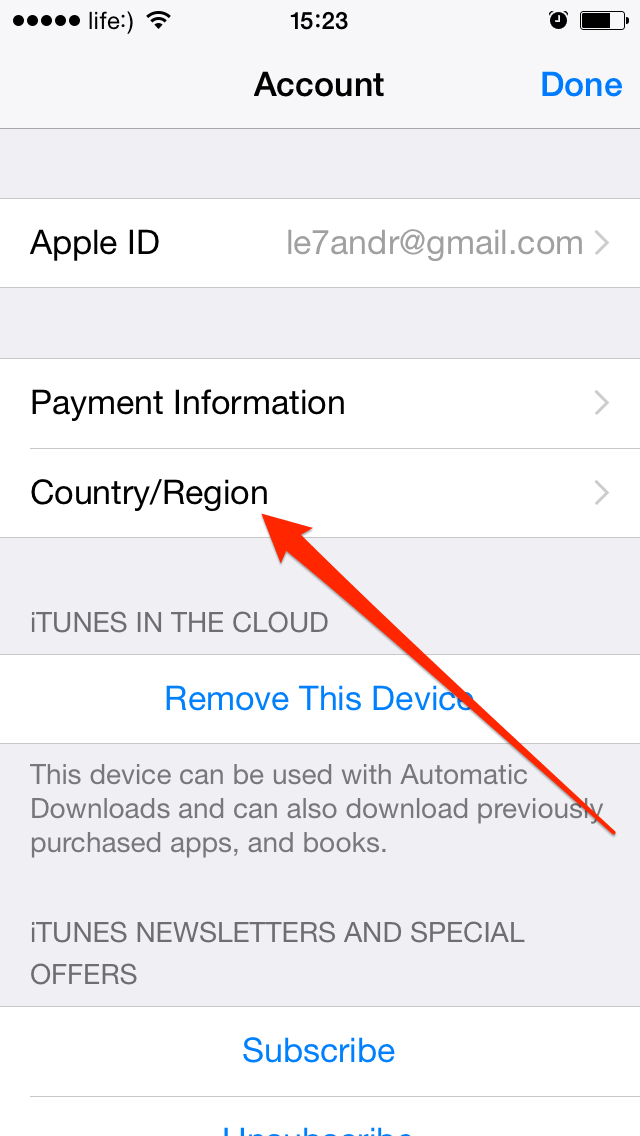
Это можно сделать, найдя приложение в другой стране и изменив настройки на вашем iPhone, чтобы разрешить загрузку и установку приложений из этой страны.
Как подделать свое местоположение на iPhone?
Вы можете подделать свое местоположение на iPhone, используя виртуальную частную сеть (VPN). VPN устанавливает зашифрованное соединение, которое позволяет вам анонимно просматривать веб-страницы, маскировать свой IP-адрес и местоположение, а также разблокировать контент с географическими ограничениями, такой как онлайн-телешоу, фильмы и многое другое.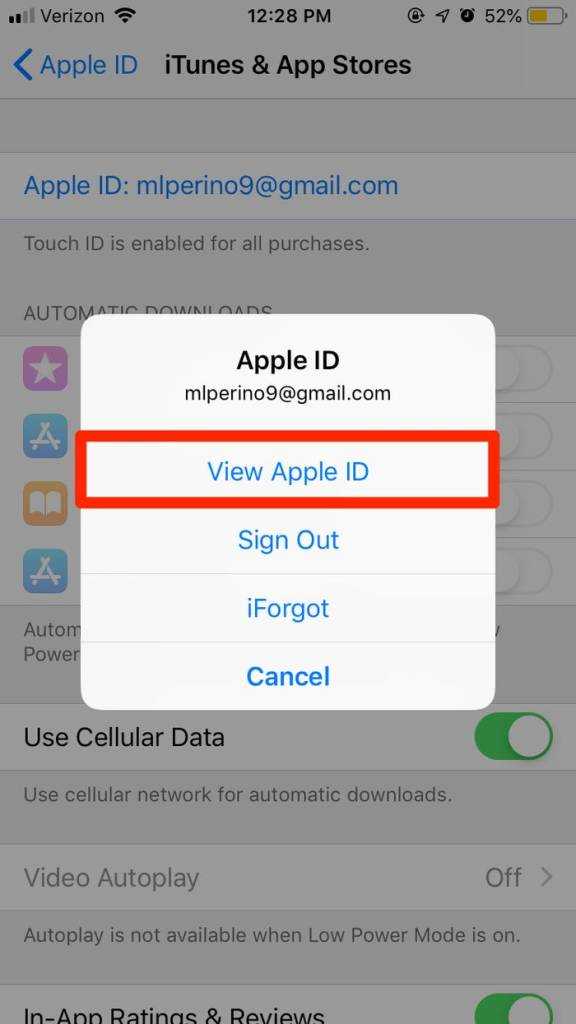

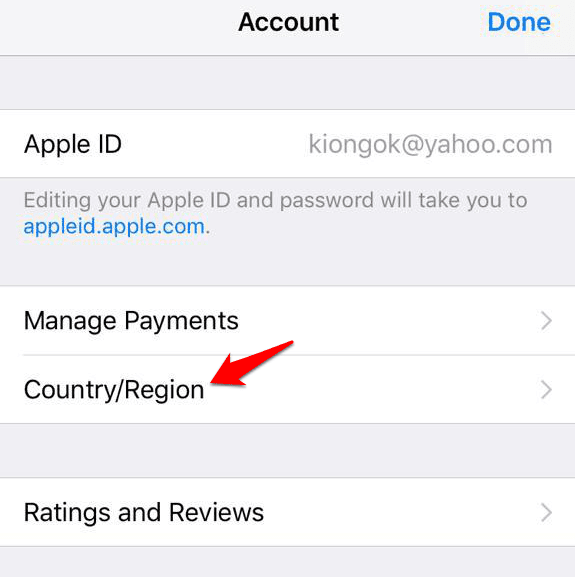
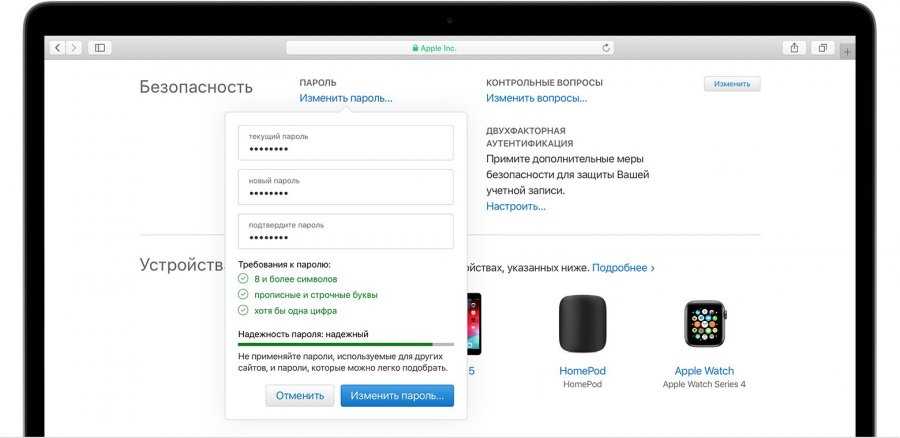
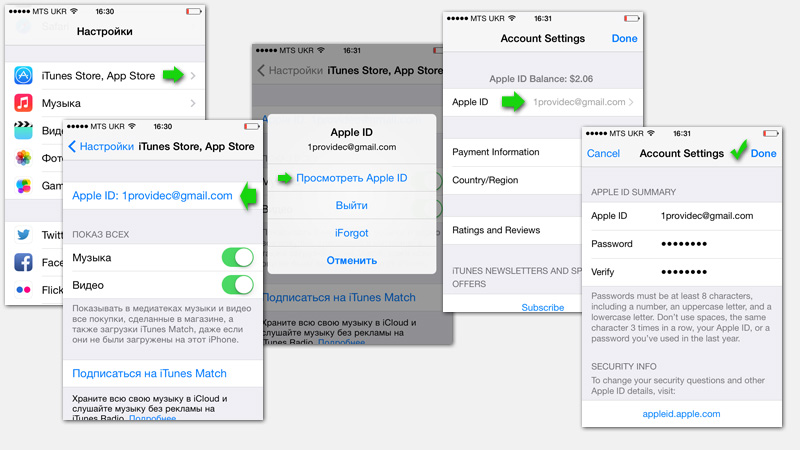
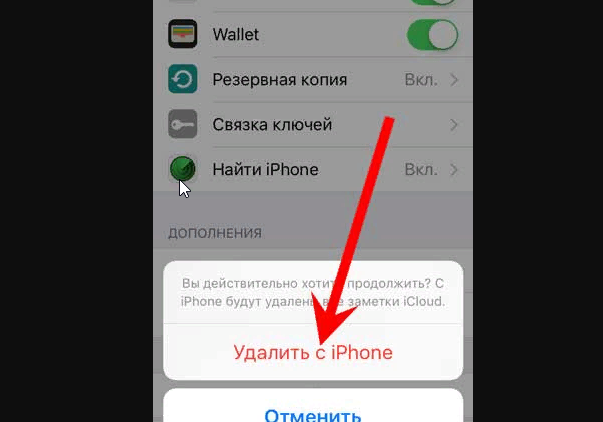
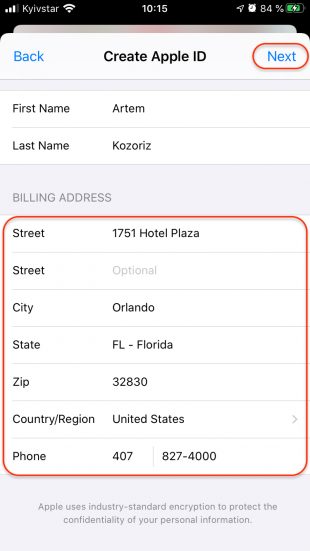 Скоро для аркадных игр.
Скоро для аркадных игр.